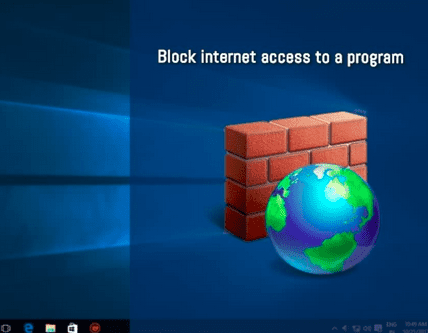Cara Memblokir Program dari Mengakses Internet di Windows 10 – Sebagian besar aplikasi di Windows 10 memiliki kemampuan untuk mengakses Internet yang mengkhawatirkan, karena beberapa aplikasi mungkin menampilkan iklan pop-up, atau menggunakan bandwidth tanpa izin.
Selain itu, dimungkinkan untuk mencegah anak-anak menggunakan Internet pada program tertentu. Panduan ini memberikan petunjuk tentang cara membatasi akses Internet yang tidak diinginkan dari program di Windows 10 dan cara memblokir program agar tidak mengakses Internet.
Inilah Cara Blokir Program dari Mengakses Internet di Windows 10
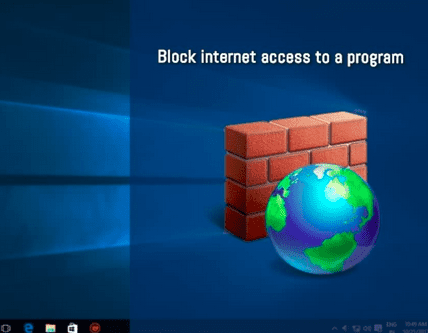
Blokir Program di Windows Firewall
Windows Firewall pada PC Windows 10 mengatur akses internet, menentukan program dan layanan mana yang diizinkan untuk memiliki akses masuk atau keluar. Jika perlu, Anda dapat membuat aturan Firewall untuk sepenuhnya memutuskan akses internet untuk program tertentu. Lanjutkan membaca untuk mempelajari cara memblokir program menggunakan Firewall di Windows 10.
- Mulailah dengan mengetikkan kata “Firewall” ke dalam bilah Pencarian di Taskbar Windows 10.
- Setelah memilih “Windows Defender Firewall with Advanced Security”
- dari hasil pencarian, buka opsi “Aturan Keluar” di Panel Navigasi di sisi kiri jendela.
- Di panel tengah, Anda dapat melihat kumpulan aturan firewall keluar yang ada untuk berbagai program.
- Untuk membuat aturan keluar baru, klik opsi “Aturan Baru” di bagian “Tindakan” di pojok kanan atas.
- Ini akan memunculkan “Wizard Aturan Keluar Baru.”
- Pastikan opsi “Program” dipilih, lalu klik “Berikutnya”.
- Pada layar “Program”, pilih opsi “Jalur Program Ini” dan telusuri program yang ingin Anda blokir konektivitas internetnya.
- Kemudian, pilih pilihan “Block the connection” di layar “Action” dan klik “Next.” Di layar “Profil”, Anda dapat memutuskan di mana aturan Firewall khusus ini akan diterapkan.
- Terakhir, berikan nama yang sesuai sehingga Anda dapat dengan mudah mengidentifikasi aturannya
Setelah mengklik “Selesai”, Anda seharusnya berhasil memblokir program di Firewall menggunakan aturan, sehingga mencegah program terhubung ke internet. Untuk memastikan rule bekerja seperti yang diharapkan, coba jalankan program dengan internet dalam keadaan aktif.
Jika Anda perlu menonaktifkan Aturan Firewall di beberapa titik, kembali ke halaman “Firewall Pertahanan Windows dengan Keamanan Tingkat Lanjut”. Kemudian, pilih aturan Keluar yang diinginkan di panel tengah, klik kanan, dan pilih “Nonaktifkan Aturan”.
Selain Alat Firewall Windows, ada juga banyak aplikasi pihak ketiga yang memungkinkan Anda melakukan hal yang sama, memblokir program untuk mendapatkan akses ke internet.
Gunakan TinyWall untuk Memblokir Program dari Mengakses Internet
Menginstal aplikasi Firewall ringan “TinyWall” pada PC Windows 10 Anda akan memungkinkan Anda membatasi program untuk mengakses internet.
- Setelah diinstal, Anda dapat menemukan ikon TinyWall di baki bilah tugas.
- Dengan mengkliknya dan memilih “Kelola”, Anda dapat membuka jendela pengaturan TinyWall Firewall.
- Tab “Pengecualian Aplikasi” akan muncul, dan mengklik tombol “Tambah Aplikasi” di sisi kanan akan memunculkan jendela “Tambah / Ubah Pengecualian Firewall”.
- Di sini, Anda dapat memilih durasi aturan pengecualian di bidang “Seumur hidup pengecualian” (mis. Permanen, 5 menit, 30 menit, dll.).
- Klik “Jelajahi file” untuk memilih file aplikasi yang dapat dieksekusi yang ingin Anda blokir koneksi internetnya.
- Klik tombol “Selalu blokir semua lalu lintas” dan kemudian klik “OK”. Terakhir, klik tombol “Terapkan” di bagian bawah tab “Pengecualian Aplikasi”.
Jika Anda ingin mencegah program yang dipilih mengakses internet, Anda dapat kembali ke tab “Pengecualian Aplikasi”, pilih Aplikasi, tekan tombol “Hapus” untuk menghapusnya dari daftar pengecualian, dan tekan tombol “Terapkan” .
Melakukannya akan menghentikan aplikasi menampilkan iklan yang tidak diinginkan. Melalui program TinyWall, Anda dapat dengan mudah memblokir program apa pun untuk mengakses internet di PC Windows.
Memblokir Program dari Internet Menggunakan NetLimiter
NetLimiter adalah alat hebat untuk pengguna Windows 10 yang memungkinkan mereka membatasi program Windows 10 apa pun untuk mengakses internet.
Begini cara kerjanya:
- Instal NetLimiter di perangkat Anda.
- Buka program yang ingin Anda larang akses internetnya.
- Ini harus terlihat di tab “Daftar Aplikasi” melalui antarmuka NetLimiter.
- Pilih program yang ingin Anda blokir (mis. KMPlayer).
- Di bagian “Tampilan Info” di jendela, Anda akan melihat segmen “Aturan” yang menyertakan opsi “Masuk” dan “Keluar”.
- Setel keduanya ke “Deny” dengan mengklik “Not Set” di bawah setiap opsi.
- Ini akan melarang koneksi internet masuk dan keluar untuk program yang ditentukan.
- Dengan ini, Anda telah berhasil memblokir program untuk mengakses internet di perangkat Windows 10 Anda.
NetLimiter menyediakan berbagai fitur tambahan untuk membantu pengguna dalam mengelola koneksi internet mereka, seperti memantau data lalu lintas, melacak konektivitas program, dan menyediakan statistik tentang aliran data.
Memiliki banyak program yang mengakses internet di Windows 10 dapat dengan cepat melebihi batas harian, terutama saat menggunakan data seluler. Untuk mencegah akses internet yang tidak perlu, penting untuk memblokir program yang tidak digunakan secara teratur di Windows 10.

Rekomendasi:
- Pesan WhatsApp Tidak Masuk Jika Tidak Dibuka iPhone Memahami Mengapa Pesan WhatsApp Tidak Masuk Jika Tidak Dibuka iPhoneSebelum kita membahas tentang alasan mengapa pesan WhatsApp tidak masuk jika tidak dibuka di iPhone, penting untuk memahami mengapa hal ini…
- Driver WiFi Windows 10: Panduan Lengkap & Gratis WiFi lemot atau sering putus di laptop Anda? Driver WiFi Windows 10 adalah solusi untuk koneksi internet cepat dan stabil. Jangan biarkan masalah jaringan ganggu produktivitas! Driver WiFi Windows 10…
- Driver Epson L380: Download, Instalasi, dan… Epson L380 adalah salah satu printer multifungsi seri EcoTank yang paling populer di Indonesia sejak diluncurkan sekitar tahun 2017-2018 dengan sistem tangki tinta isi ulang yang ekonomis untuk kebutuhan cetak…
- Di mana alat administratif di Windows 11? Alat administratif Windows selalu menjadi cara yang bagus untuk mengelola instalasi Anda. Mereka memungkinkan Anda untuk melihat proses yang sedang berlangsung, melacak log dan acara, menyesuaikan layanan dan tugas di…
- Cara Upgrade Sistem Windows ke Windows 10 Cara Upgrade Sistem Windows ke Windows 10 - InteroGator, Memperbarui perangkat lunak pada laptop Anda adalah cara mudah dan efektif untuk memastikan sistem berjalan dengan lancar. Saat Anda memperbarui Windows…
- Tips Menghemat Baterai Laptop Agar Tahan Lama Tips Menghemat Baterai Laptop Agar Tahan Lama - interogator.com, Ukuran baterai sebuah laptop ternyata tidak serta merta akan menjamin masa pemakaiannya akan bertahan lama, masih banyak faktor lain yang mempengaruhi,…
- Kenali Masalah Voucher Smartfren Tidak Bisa Masuk… Sobat Interogator.Com, jika kamu sering mengalami masalah ketika mencoba memasukkan voucher Smartfren namun tidak bisa masuk, tentu hal ini bisa sangat mengganggu pengalamanmu dalam menggunakan layanan internet mereka. Tidak perlu…
- Cek Aktivasi iPhone: Panduan Lengkap untuk… Apa Itu Aktivasi iPhone dan Mengapa Penting? Aktivasi iPhone adalah proses yang harus dilakukan setiap kali Anda membeli atau menggunakan perangkat iPhone baru. Proses ini melibatkan pengaturan awal, seperti menghubungkan…
- Kode Verifikasi Michat Tidak Muncul: Solusi dan… PendahuluanJika Anda pengguna aplikasi Michat, mungkin Anda pernah mengalami masalah di mana kode verifikasi tidak muncul saat Anda mencoba membuat akun baru. Situasi seperti ini tentu bisa membuat frustrasi, karena…
- Software Terbaik untuk Memantau Penggunaan Internet… Banyak dari kita telah mengalami situasi yang tidak menguntungkan karena melampaui batas data bulanan kita dan kemudian mengalami koneksi internet yang lambat atau tidak ada sama sekali. Sementara beberapa penyedia…
- Keamanan Internet Terbaik untuk Windows, Mac & Android Di dunia digital saat ini, semakin penting untuk memastikan perangkat kita aman dari serangan malware dan ransomware. Rangkaian perangkat lunak Total Internet Security memberikan perlindungan perangkat lengkap untuk perangkat Windows…
- Cara mereset kartu grafis pada PC Anda yang harus… Kredit: https://techstory.in/ Apakah komputer Windows Anda membeku? Mungkin Anda sedang bermain game dan tiba-tiba berhenti? Layar membeku dan berhenti merespons sumber informasi. Kartu karya seni yang salah bisa jadi penyebabnya.…
- Cara Memasukkan Voucher Smartfren yang Gagal Kamu pasti sudah tidak asing lagi dengan Smartfren, salah satu provider telekomunikasi terkemuka di Indonesia. Smartfren menyediakan berbagai layanan yang memudahkan penggunanya, termasuk voucher yang dapat digunakan untuk memperpanjang masa…
- Cara Gunakan Gmail Offline Tanpa Internet Cara Gunakan Gmail Offline Tanpa Internet - Memeriksa email saat jauh dari kantor tanpa WiFi bisa menjadi tugas yang sulit, terutama bila data seluler Anda tidak normal. Alih-alih mengunduh aplikasi…
- Download Driver Canon MX497: Panduan Lengkap dan… Pernahkah printer Anda tidak berfungsi karena driver tidak terdeteksi? Download driver Canon MX497 adalah langkah penting untuk memastikan printer Canon PIXMA MX497 bekerja optimal, baik untuk mencetak, memindai, menyalin, atau…
- Ukuran 3x4 di Canva: Membuat Desain yang Menarik… PendahuluanUkuran 3x4 merupakan ukuran standar untuk foto identitas atau potret dalam banyak konteks, termasuk keperluan pribadi, profesional, atau bahkan untuk dokumen resmi. Dalam era digital seperti saat ini, kebutuhan akan…
- Cara Cek Laporan Bos Online: Informasi Terbaru… Sahabat Interogator.Com, apakah kamu sedang mencari informasi terbaru tentang cara cek laporan Bos online? Jika iya, kamu berada di tempat yang tepat! Pada artikel ini, kami akan memberikan panduan lengkap…
- Cara mematikan komputer laptop dengan keyboard tanpa… Umumnya orang mematikan komputer laptop melalui sistem shutdown. Klik menu start yang berlogo Windows -- bisa dengan menekan tombol keyboard atau mengarahkan pointer ke pojok kiri bawah. Setelah muncul pilihan,…
- Cara Mengembalikan Flashdisk Bootable: Solusi untuk… Gambaran:PendahuluanApakah Anda pernah mengalami masalah dengan flashdisk Anda yang tidak lagi bootable? Jika ya, Anda tidak sendirian. Flashdisk bootable yang hilang kemampuannya untuk melakukan proses booting dapat menjadi masalah serius…
- Driver Scanner Epson L3110: Cara Download,… Pernahkah scanner Anda tiba-tiba tidak terdeteksi di komputer? Driver scanner Epson L3110 adalah solusi penting untuk memastikan fungsi scan pada printer multifungsi Epson EcoTank L3110 berjalan lancar. Dirilis pada 2018,…
- Kenapa HP Tidak Bisa Upload File di Google Form Hampir setiap orang saat ini memiliki smartphone atau HP (Handphone) yang sering digunakan untuk berbagai keperluan, termasuk mengakses aplikasi-aplikasi yang ada di dalamnya. Salah satu aplikasi yang populer adalah Google…
- Kenapa YouTube Tidak Bisa Mendownload? PendahuluanDi era digital seperti sekarang ini, YouTube telah menjadi salah satu platform terkemuka untuk menonton dan berbagi video secara online. Namun, mungkin Anda pernah mengalami kebingungan saat mencoba mendownload video…
- Tidak Bisa Upload File di Google Form: Penyebab dan Solusi PendahuluanSaat ini, Google Form telah menjadi salah satu alat yang sangat populer dalam mempermudah proses pengumpulan data, baik oleh individu maupun lembaga. Namun, tidak jarang pengguna mengalami kendala ketika mencoba…
- Bagaimana cara membuat "Copy-Share" trending… Peluncuran format Instagram Reels mengakibatkan munculnya beberapa tema dan gaya konten video baru di platform media sosial populer. Salah satu tren terkini yang mendapatkan momentum adalah penggunaan efek pemindaian elektro-optik…
- DNS Publik, Solusi Gratis untuk Meningkatkan… Saat membuat koneksi internet Anda di rumah, Penyedia Layanan Internet (ISP) Anda sudah memprogram DNS ke router Anda. Spesifikasi alamat DNS default ini mungkin berbeda tergantung pada pengaturan penyedia dan…
- Epson Adjustment Program L3210: Reset Printer,… Epson L3210 adalah printer multifungsi seri EcoTank yang populer di Indonesia sejak diluncurkan sebagai penerus L3110 dengan sistem tangki tinta isi ulang yang ekonomis untuk kebutuhan cetak volume tinggi, namun…
- Google Tidak Bisa Dibuka di Hp: Solusi Mudah dan Tuntas Menghadapi Masalah Akses Google di Perangkat Seluler? Ini Dia Solusinya!Saat ini, Google telah menjadi kebutuhan utama dalam kehidupan sehari-hari. Baik untuk mencari informasi, mengakses berita terkini, hingga berkomunikasi melalui email,…
- Cara Cek Saldo K Vision: Informasi Terkini untuk… Sobat Interogator.Com - Selamat Datang di Dunia Saldo K VisionSelamat datang di Sobat Interogator.Com, sumber terpercaya untuk segala informasi terkini mengenai cara cek saldo K Vision. Jika Kamu seorang pengguna…
- Cara Mengisi List di WhatsApp pada HP Samsung PendahuluanWhatsApp adalah salah satu aplikasi pesan instan yang paling populer di dunia, digunakan oleh jutaan pengguna di seluruh dunia. Dengan adanya WhatsApp, pengguna dapat dengan mudah berkomunikasi dengan teman, keluarga,…
- Cara Mengatasi Maaf Voucher Tidak Dapat Digunakan di… Sahabat Interogator.Com! Selamat datang kembali di artikel kami yang kali ini akan membahas cara mengatasi masalah saat voucher tidak dapat digunakan di regional kamu. Bagi kamu yang sering menggunakan voucher…
 Interogator Blog teknologi gadget canggih terbaru
Interogator Blog teknologi gadget canggih terbaru